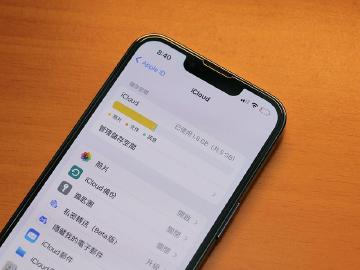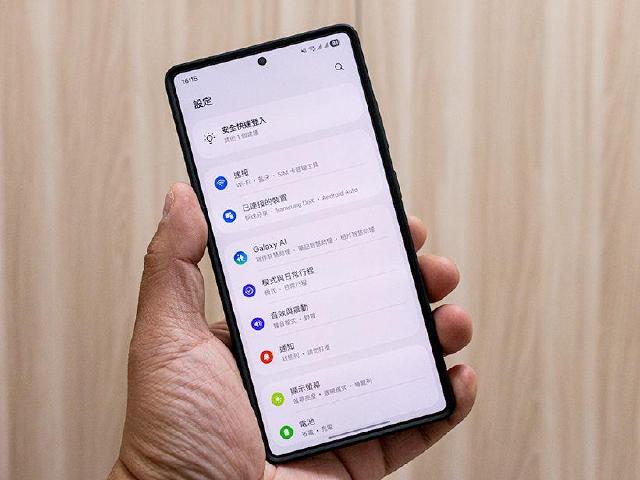想要透過 iCloud 將舊 iPhone 的資料轉移到新的 iPhone 16 嗎上,結果發現 iCloud 的容量不夠備份,難道就只能先升級 iCloud 的容量,才能解決這個問題嗎?其實,你不一定要先升級 iCloud 的容量,而是可以透過跟 Apple 借 iCloud 容量的方式來備份與轉移資料!至於該怎麼做才能順利向 Apple 借用 iCloud 容量呢?就讓我們來告訴你吧!
![iCloud容量不夠備份!資料如何轉移到iPhone 16?解決方法一次看懂 iCloud容量不夠備份!資料如何轉移到iPhone 16?解決方法一次看懂]()
這時如果你的 iCloud 沒有足夠的容量可以進行備份,系統就會跳出「符合取得免費額外 iCloud 儲存空間的資格」,點擊「繼續」就成功向 Apple 借用 iCloud 的容量了!待舊的 iPhone 完成備份,就可以在新的 iPhone 的「App 與資料」頁面中選擇「從 iCloud 備份回復」,輸入與舊的 iPhone 相同的 Apple ID、選擇剛完成備份的檔案後,即可開始轉移資料。
![iCloud容量不夠備份!資料如何轉移到iPhone 16?解決方法一次看懂 iCloud容量不夠備份!資料如何轉移到iPhone 16?解決方法一次看懂]() ▲打開「設定」,接著點擊「一般」,就可以在頁面最下面看到「傳送或重置 iPhone」。
▲打開「設定」,接著點擊「一般」,就可以在頁面最下面看到「傳送或重置 iPhone」。
![iCloud容量不夠備份!資料如何轉移到iPhone 16?解決方法一次看懂 iCloud容量不夠備份!資料如何轉移到iPhone 16?解決方法一次看懂]() ▲由於筆者有升級 iCloud 的容量,再加上會定期做好備份,因此看不到「符合取得免費額外 iCloud 儲存空間的資格」的通知,若你從未升級 iCloud 的容量,看到「符合取得免費額外 iCloud 儲存空間的資格」就點擊「繼續」即可。
▲由於筆者有升級 iCloud 的容量,再加上會定期做好備份,因此看不到「符合取得免費額外 iCloud 儲存空間的資格」的通知,若你從未升級 iCloud 的容量,看到「符合取得免費額外 iCloud 儲存空間的資格」就點擊「繼續」即可。
接下來你就可以在新的 iPhone 的「App 與資料」頁面中選擇「從 iCloud 備份回復」,依照要求輸入 Apple ID 就可以開始轉移囉~
必須注意的是,向 Apple 免費借用的 iCloud 容量有使用期限,資料只會保留 21 天而已,若沒有在這個期限內完成轉移,備份的資料會被 Apple 永久刪除。另外,若你在 21 天的期限內完成轉移,Apple 則會在完成轉移的 7 天後刪除 iCloud 上的資料,備份資料、轉移資料前都要特別留意!
現在,你也可以同步追蹤我們的 Google 新聞、LINE TODAY 頻道,掌握《SOGI 手機王》最新發布的訊息。
![iCloud容量不夠備份!資料如何轉移到iPhone 16?解決方法一次看懂 iCloud容量不夠備份!資料如何轉移到iPhone 16?解決方法一次看懂]() ▲只要訂閱《SOGI 手機王》就可以第一時間掌握最新的數位科技資訊、個人化專屬推播及優惠活動
▲只要訂閱《SOGI 手機王》就可以第一時間掌握最新的數位科技資訊、個人化專屬推播及優惠活動
如何向 Apple 借用 iCloud 容量備份資料?
想要透過向 Apple 借用 iCloud 容量來備份與轉移資料,方法非常簡單,只要在舊的 iPhone 依序打開「設定」>點擊「一般」>再點擊「傳送或重置 iPhone」,接著點擊裡面的「開始設定」,若原本沒有啟用 iCloud 的備份功能,只要依照指令操作即可。這時如果你的 iCloud 沒有足夠的容量可以進行備份,系統就會跳出「符合取得免費額外 iCloud 儲存空間的資格」,點擊「繼續」就成功向 Apple 借用 iCloud 的容量了!待舊的 iPhone 完成備份,就可以在新的 iPhone 的「App 與資料」頁面中選擇「從 iCloud 備份回復」,輸入與舊的 iPhone 相同的 Apple ID、選擇剛完成備份的檔案後,即可開始轉移資料。
接下來你就可以在新的 iPhone 的「App 與資料」頁面中選擇「從 iCloud 備份回復」,依照要求輸入 Apple ID 就可以開始轉移囉~
必須注意的是,向 Apple 免費借用的 iCloud 容量有使用期限,資料只會保留 21 天而已,若沒有在這個期限內完成轉移,備份的資料會被 Apple 永久刪除。另外,若你在 21 天的期限內完成轉移,Apple 則會在完成轉移的 7 天後刪除 iCloud 上的資料,備份資料、轉移資料前都要特別留意!
訂閱手機王,快速掌握 iPhone 使用技巧
想快速掌握 iPhone 的使用技巧嗎?趕緊依照下圖指示,點選「允許」通知,之後有最新熱門機型的價格資訊時,你就不會錯過啦!(沒收到訂閱通知?點我看如何開啟)現在,你也可以同步追蹤我們的 Google 新聞、LINE TODAY 頻道,掌握《SOGI 手機王》最新發布的訊息。
Sponsor

本文相關商品
相關新聞
2024/09/11
2022/06/26
最新消息
2025/10/14
熱門新聞
2025/10/12
2025/10/10
留言